Zintegrowanie sklepu Shopify z Google Analytics za pośrednictwem StoreSEO zajmuje zaledwie kilka minut i pozwala uzyskać cenne informacje: dane o ruchu organicznym w czasie rzeczywistym, sesjach, liczbie zdarzeń i wiele więcej – wszystko bezpośrednio w panelu analitycznym StoreSEO.
Jak zintegrować StoreSEO z Google Analytics #
Ta dokumentacja krok po kroku przeprowadzi Cię przez cały proces, od początkowego uwierzytelnienia po przeglądanie danych Google Analytics. Wystarczy zalogować się na swoje konto Google kilka razy (Google wymaga osobnych uprawnień dla każdej usługi).
Krok 1: Uwierzytelnij swój sklep za pomocą Google #
Najpierw z pulpitu nawigacyjnego przejdź do „Ustawienia” → „Integracje Google” Teraz musisz uwierzytelnić swój sklep w Google, klikając ‘Zaloguj się teraz' przycisk.

Teraz wybierz konto Google, które jest skonfigurowane z Twoim kontem Google Analytics z następnego okna, aby połączyć się ze swoim sklepem. Po zalogowaniu uwierzytelnienie zostanie wykonane natychmiast.
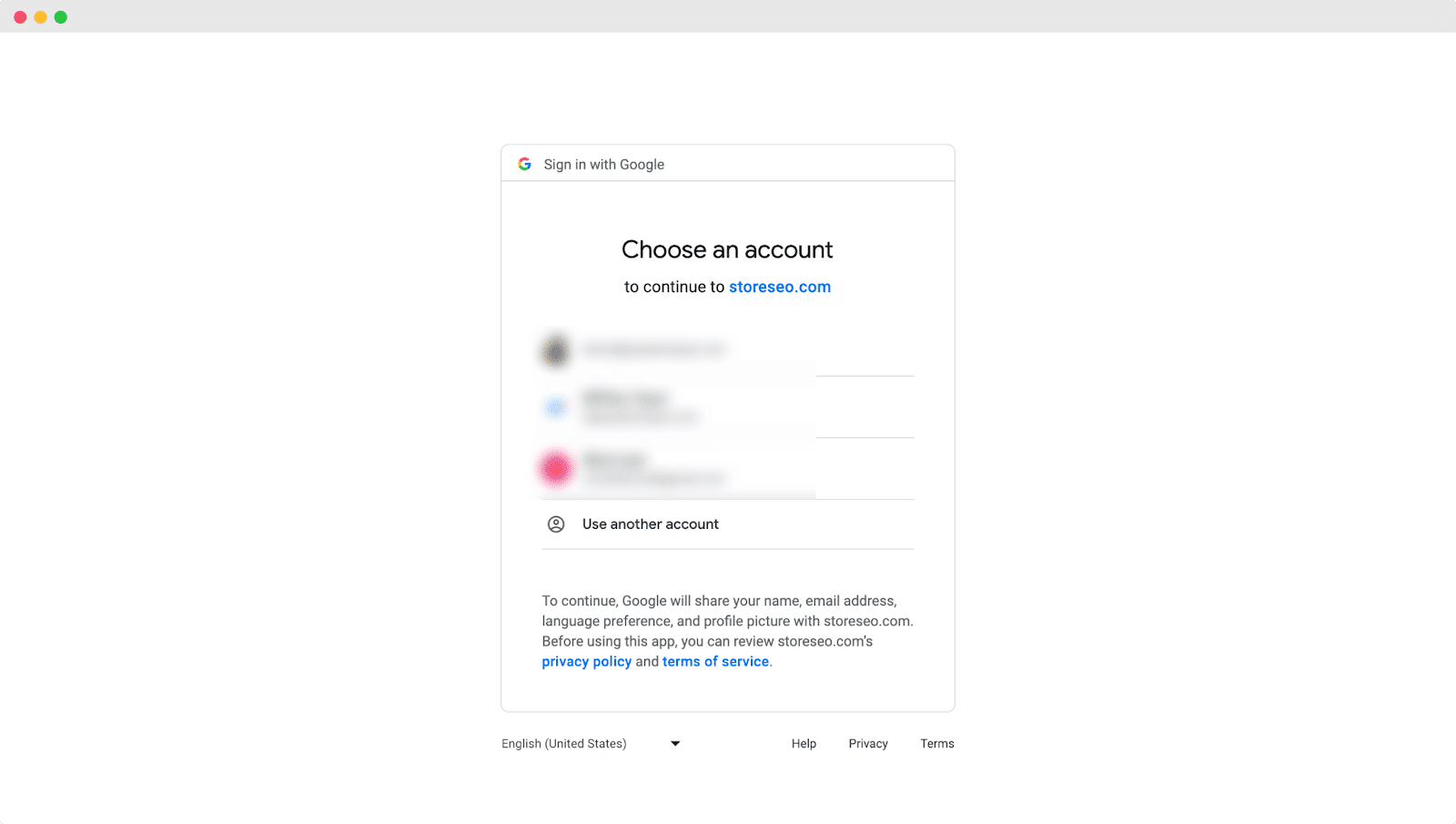
Krok 2: Zweryfikuj witrynę za pomocą Google #
Następnie kliknij na „Zweryfikuj teraz', aby zweryfikować swoją witrynę sklepu Shopify.
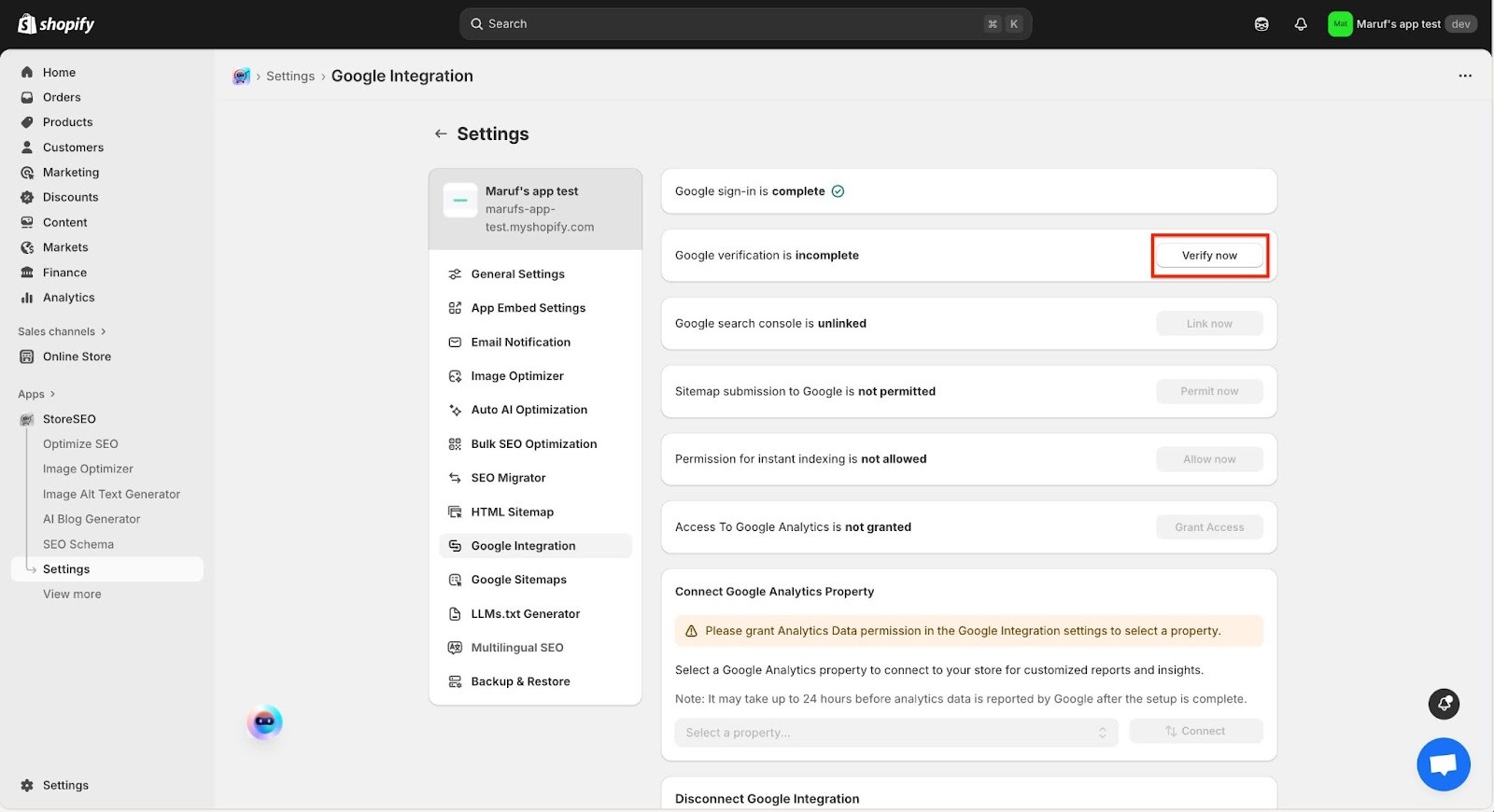
Teraz znajdziesz okno, w którym musisz ponownie zalogować się do tego samego konta Gmail. Po zalogowaniu się do Gmaila weryfikacja sklepu zostanie wykonana.
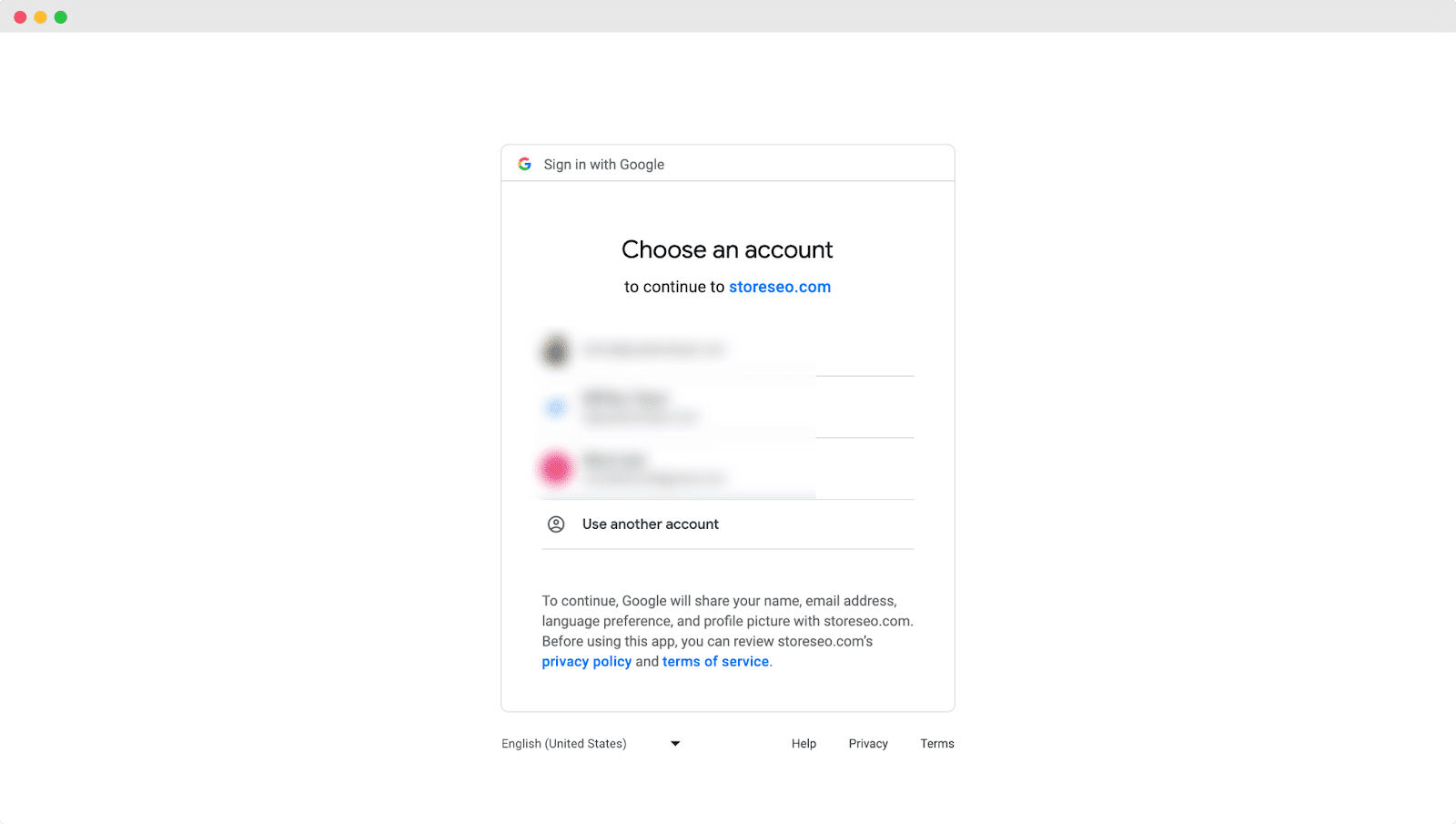
Krok 3: Dodaj witrynę do Google Search Console #
Po zweryfikowaniu swojej witryny w Google kliknij „Połącz teraz' przycisk, aby zintegrować StoreSEO z Google Search Console. Teraz poczekaj, aż pojawi się następne okno.
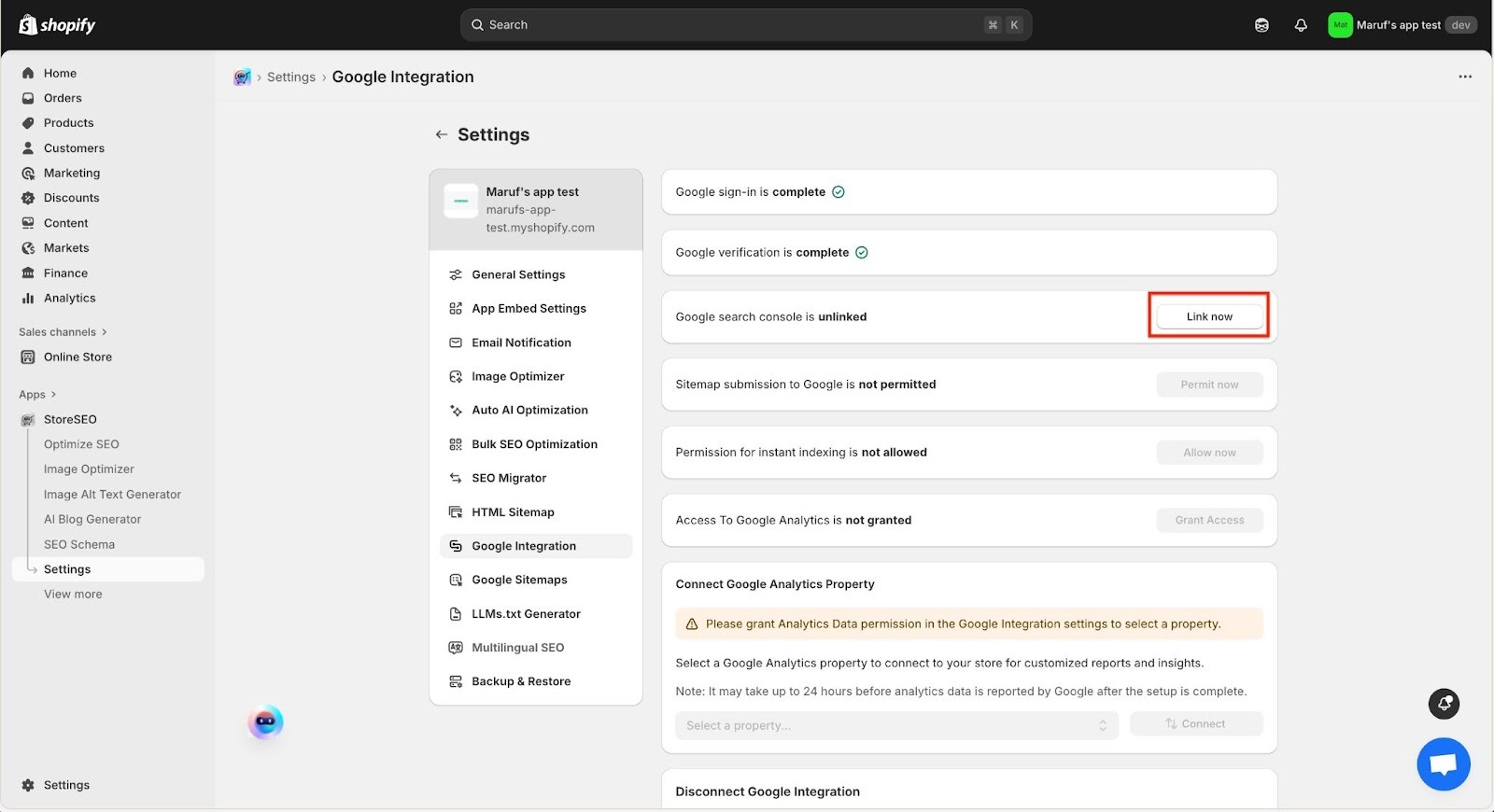
Teraz znajdziesz okno, w którym musisz ponownie zalogować się do tego samego konta Gmail. Zaloguj się do swojego konta Gmail, a następnie kliknij na 'Umożliwić' przycisk.
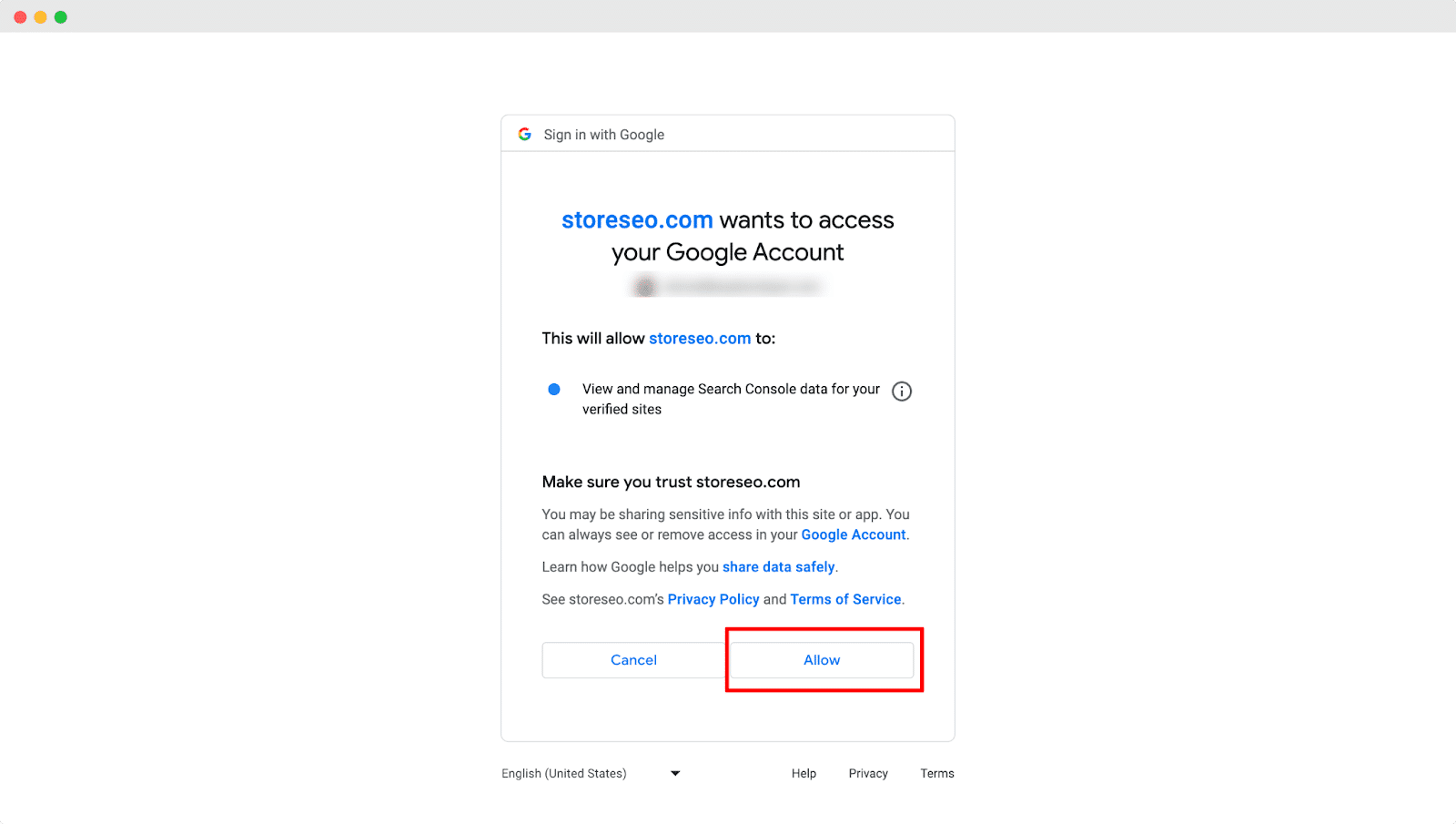
Krok 4: Prześlij mapę witryny do Google #
Kliknij na „Zezwól teraz' przycisk, aby przesłać mapę witryny Shopify Store do Google. Po kliknięciu 'Zezwól teraz', mapa witryny Twojego sklepu zostanie automatycznie przesłana do Google.

Teraz znajdziesz okno, w którym musisz ponownie zalogować się do tego samego konta Gmail. Po zalogowaniu się do konta Gmail mapa witryny Twojego sklepu zostanie automatycznie przesłana do Google.
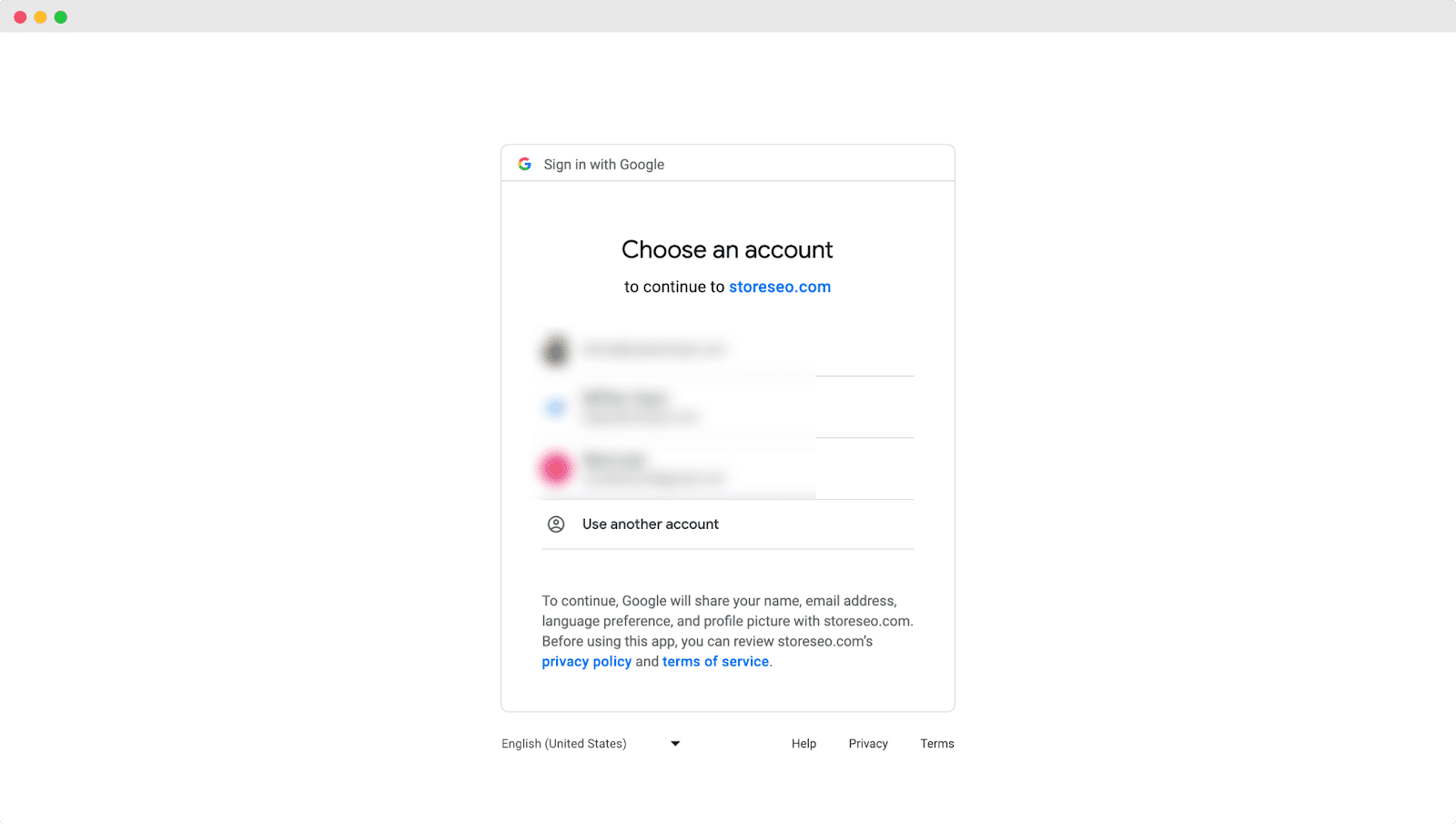
Krok 5: Udziel pozwolenia na natychmiastowe indeksowanie #
Następnie kliknij na „Zezwól teraz' aby udzielić niezbędnych uprawnień do natychmiastowego zaindeksowania Twojego sklepu.
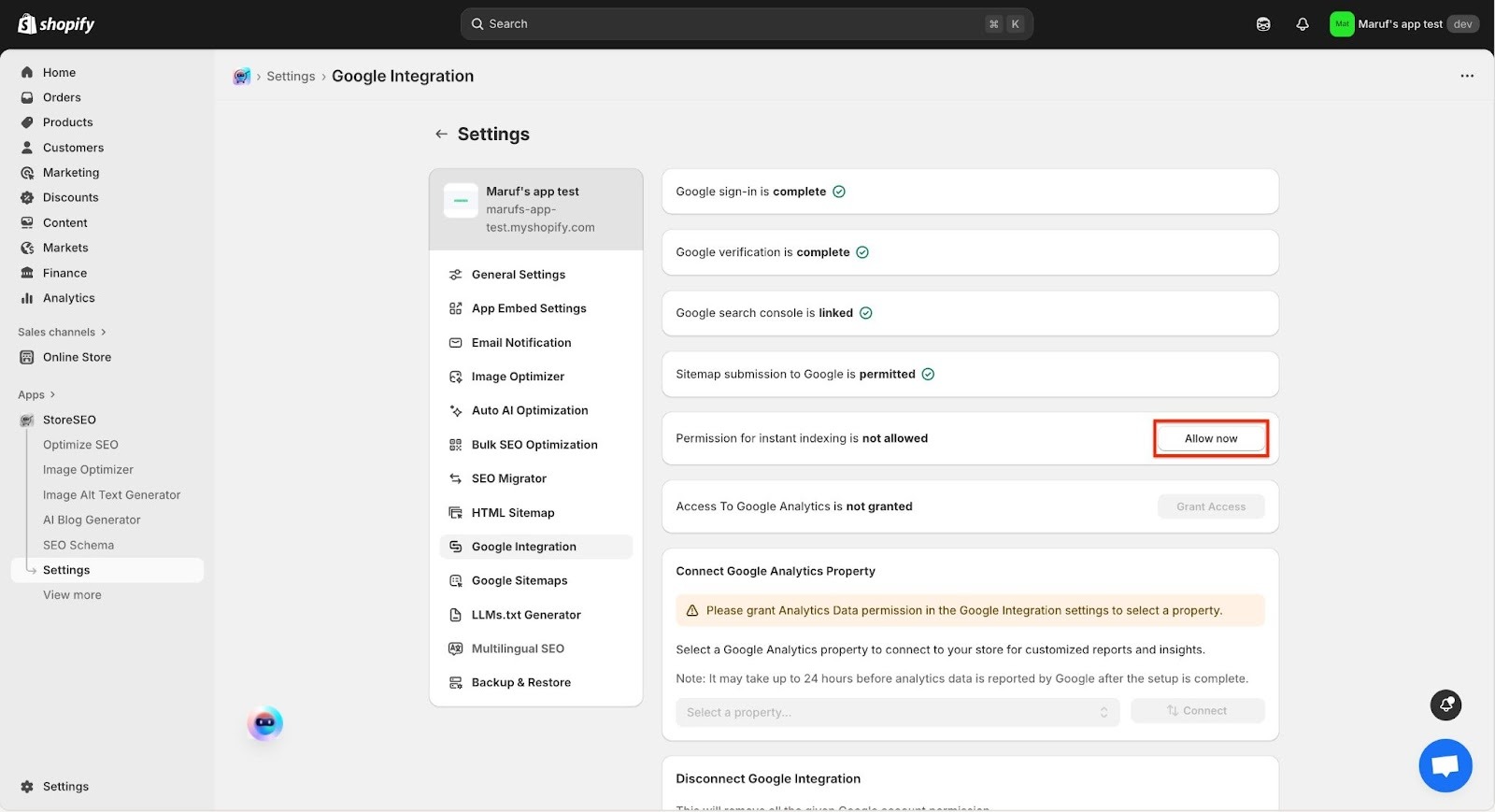
Teraz znajdziesz okno, w którym musisz ponownie zalogować się do tego samego konta Gmail. Zaloguj się do swojego konta Gmail, a następnie kliknij na 'Umożliwić' przycisk.
Krok 6: Udziel Google Analytics uprawnień dostępu #
Tutaj musisz udzielić zgody, aby kontynuować włączanie funkcji Google Analytics w swoim sklepie. Kliknij ‘Dotacja Dostęp’' przycisk. Zezwól na niezbędny dostęp, aby zakończyć proces przyznawania uprawnień.
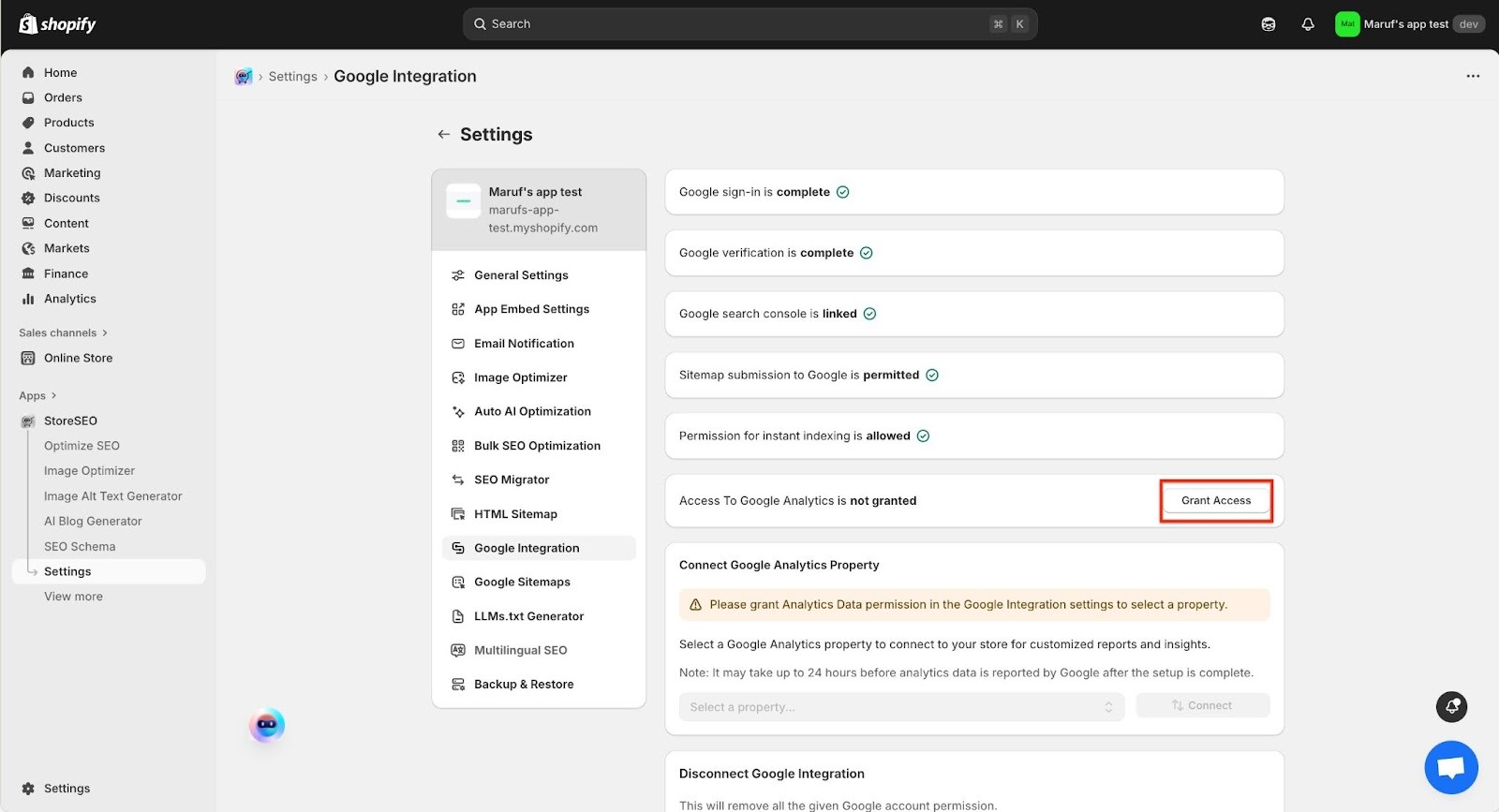
Teraz zobaczysz okno, w którym musisz ponownie zalogować się na to samo konto Gmail. Po zalogowaniu się na konto Gmail musisz wybrać konto, któremu chcesz przyznać dostęp, a następnie zezwolić na inne ważne uprawnienia.
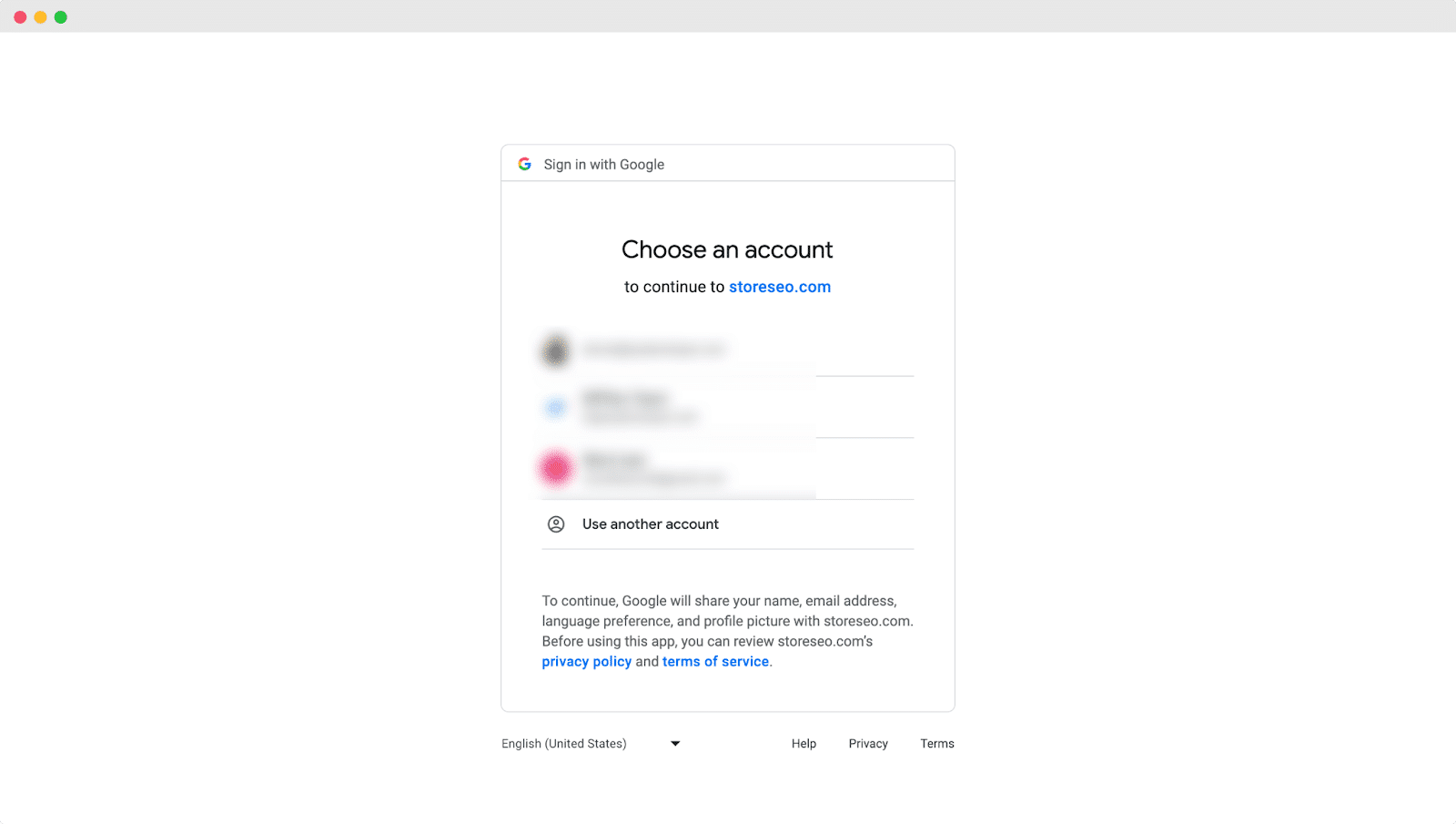
Krok 7: Własność Google Analytics #
Następnie musisz udzielić pozwolenia Wybierz usługę Google AnalyticsKliknij na ‘Wybierz nieruchomość…’
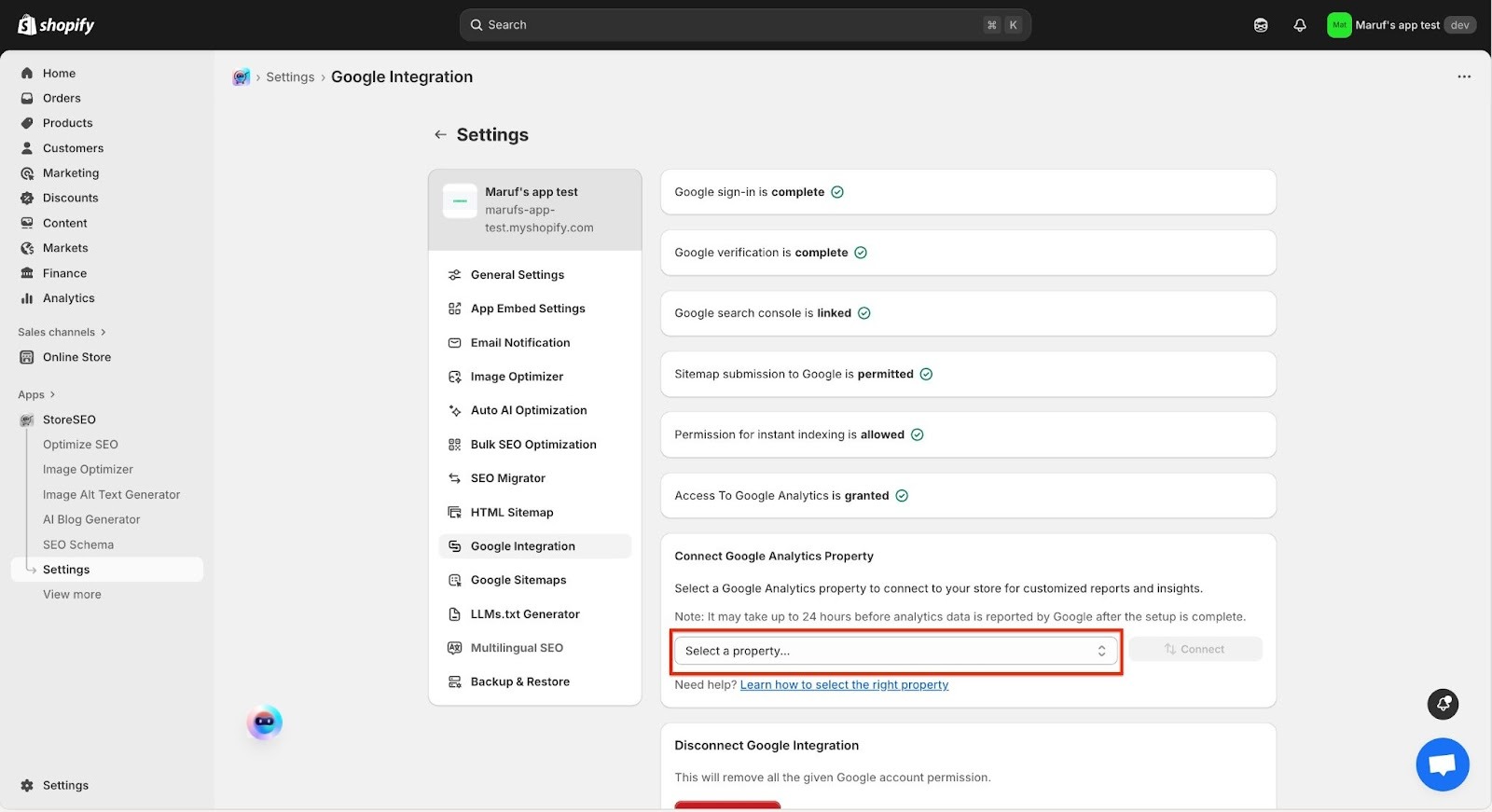
Wybierz nieruchomość, którą chcesz połączyć, aby wyświetlić organiczne dane Google Analytics dla tej nieruchomości na pulpicie StoreSEO.
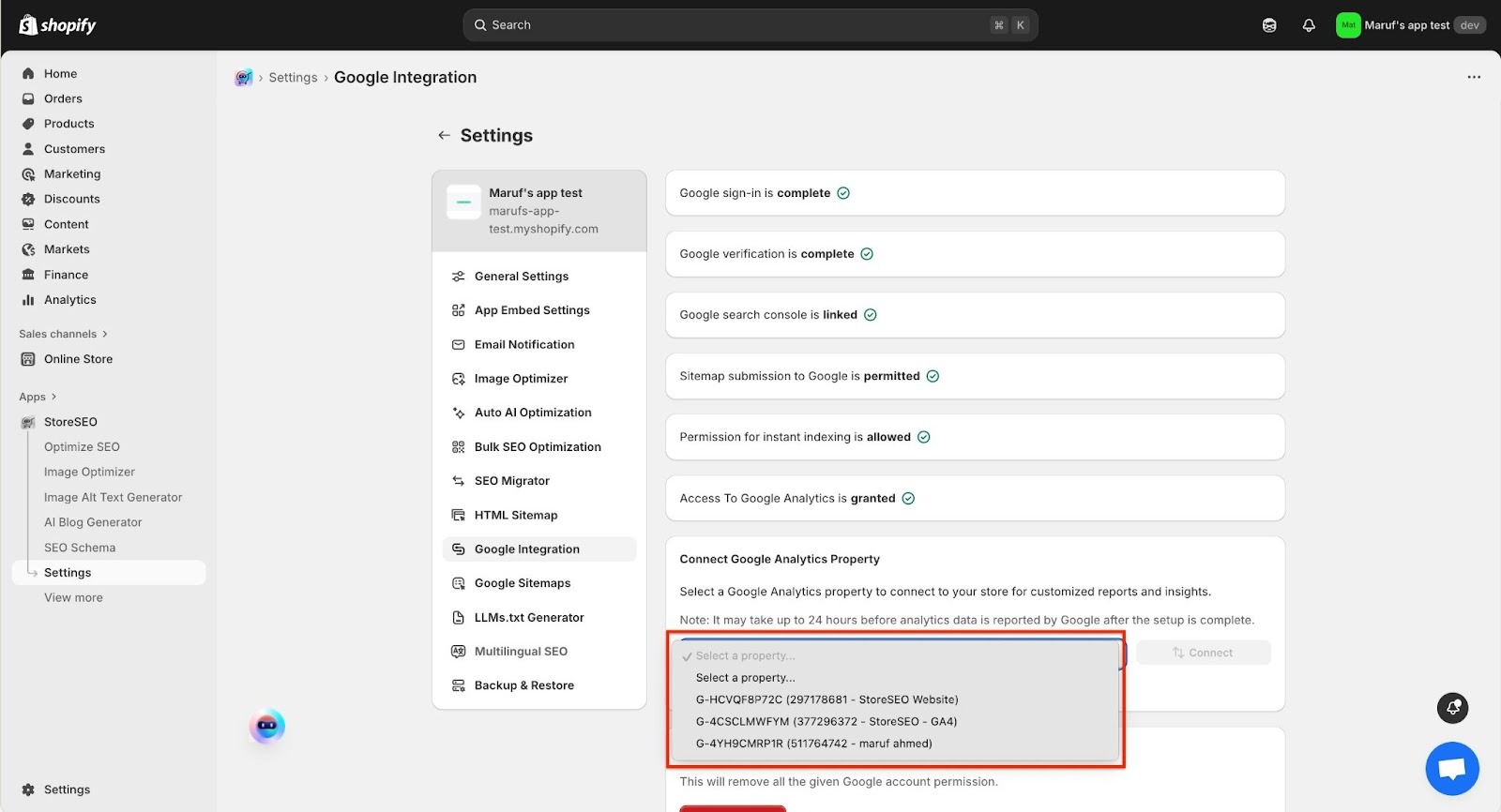
Krok 7: Połącz się z Google Analytics #
Po wybraniu usługi Google Analytics kliknij ‘'Łączyć'’ przycisk.
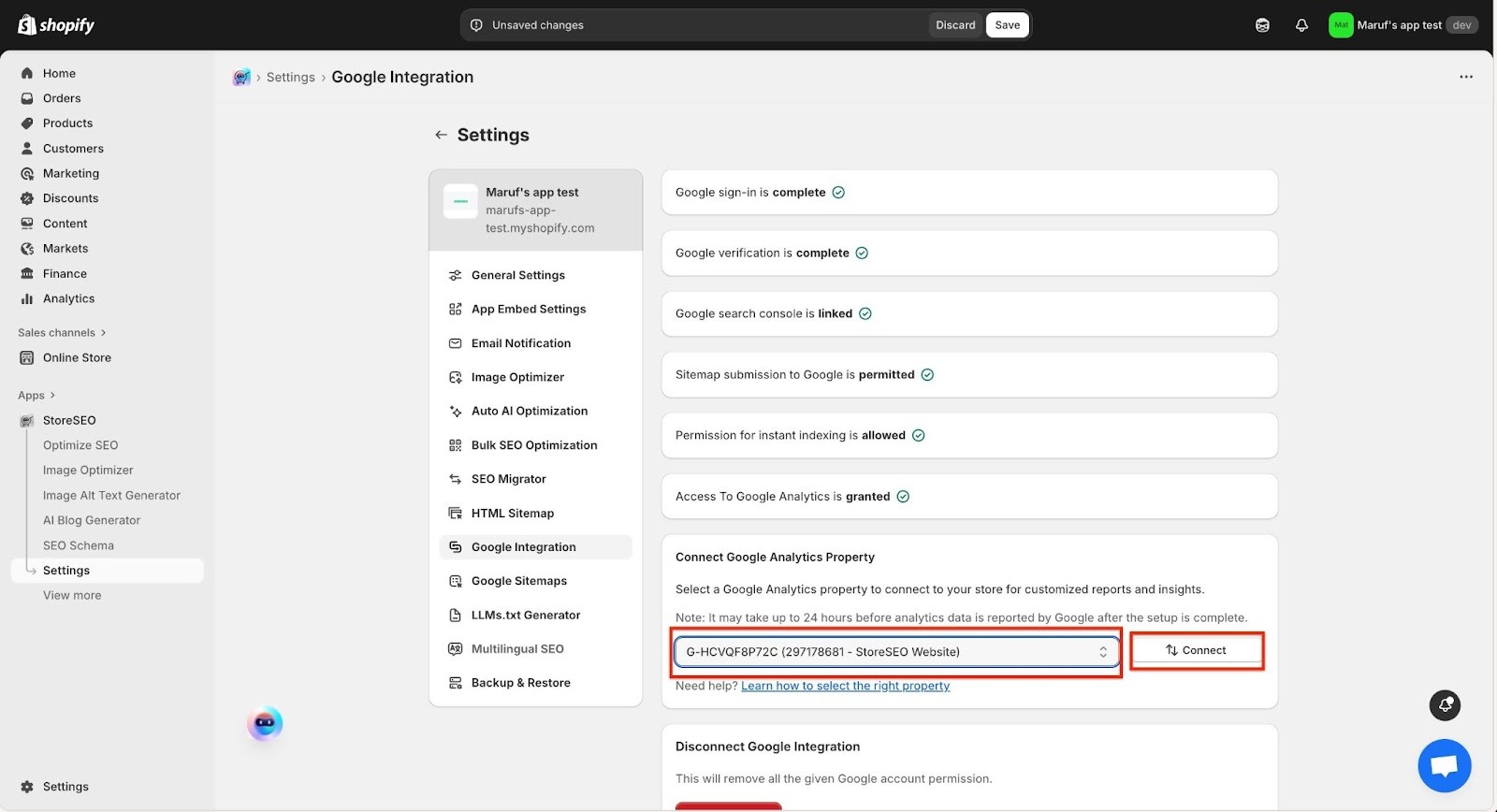
Wynik końcowy #
Po pomyślnym wykonaniu powyższych kroków kliknij przycisk „Analityka’Aby śledzić dane użytkownika w sklepie Shopify, kliknij przycisk “„. W panelu analitycznym kliknij przycisk „”.“Analityka"” Przycisk. Wyświetli dane Google Analytics i inne pomiary. W ten sposób możesz łatwo zintegrować StoreSEO z Google Analytics w swoim sklepie Shopify.
Uwaga: Po zakończeniu konfiguracji może minąć do 24 godzin, zanim Google przekaże dane analityczne.
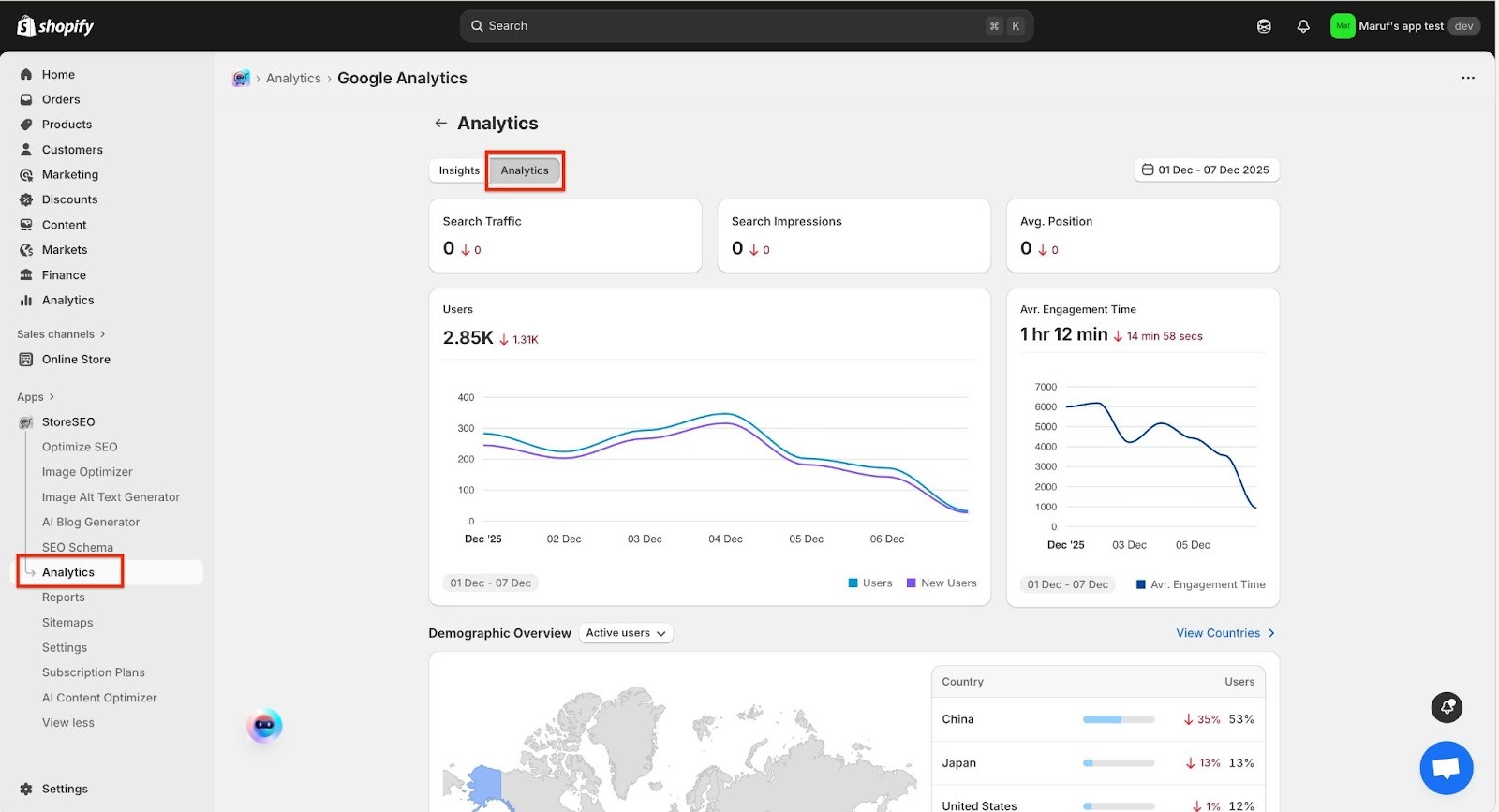
Potrzebujesz pomocy? Skontaktuj się z nami dedykowany zespół wsparcia dla każdego typu zapytania.









